Voicemod is a free real-time voice changer and soundboard available on both Windows and macOS. Give us your email to get Voicemod in your mailbox.

How to set up Voicemod step-by-step

- Download Voicemod and install.
- Close all communications programs.
- Open Voicemod.
- If this is your first time running Voicemod, follow the setup instructions. If not, open Settings.
- Select your microphone as the input device.
- Select your headphones as the output device.
- Click Ok.
Voicemod Feature Toggles
At the bottom of the Voicemod window are a variety of helpful switches. Switch them all on to confirm your setup has completed successfully.
Как настроить voicemod в ДС (дискорд)!!!
Hear Myself: Listen to your transformed voice in real-time through your headphones.
Voice Changer: Activate or deactivate voice changers you’ve selected.
Ambient Effects: Activate or deactivate background sound effects if they’re included in your current voice changer.

![]()
How to set up Voicemod in your game
- Open the game or app.
- Go to the game’s audio settings.
- Set Voicemod Virtual Audio Device as your input.
- Set your headphones as your output.
Voicemod Voicebox
The Voicemod Voicebox is where you’ll find all of your voice changers. Just click an icon to activate it, and make sure the toggles at the bottom are set. Once a voice changer is selected, a bar is available on the right with additional customization options. Select different skins for the voice to change things up slightly, or control the sliders directly to alter effects. Clicking below each button will let you assign a keybind to it for quick access.
Along the top of the Voicebox is a search bar, and menus for sorting and filtering.

Voicemod Soundboard
The Voicemod soundboard is home to all of your sound effects. Clicking any given button will start playing the sound effect. Voicemod PRO users get access to premade soundboard profiles. Use the drop-down menu at the top to jump between different profiles with different collections of sounds. Select Create new profile and click the plus button to start adding your own MP3 or WAV files.
Как пользоваться Voicemod’ом правильно xD
Like the Voicebox, sounds can be bound to different keys, and additional options show on the right.

Voicemod Voicelab
Voicemod PRO users get access to the Voicelab. This is where you get full control over making your own custom voice changers. Every layer of editing has its own set of sliders to adjust, and the complete voice has its own set on the right-hand pane. Experiment and create something unique! Once complete, it can be saved to your Voicebox and shared with your friends or the Voicemod community on Discord.
Voicemod Settings
The Voicemod Settings tab lets you select and adjust both microphone and speaker settings. Advanced options are available to toggle features such as popping elimination and a mic exclusive mode, which can help with audio cutting out and improve response time.
Voicemod Account
The Voicemod Account tab is where you can review your log-in details and account connections to Discord, Twitch, Google, and Apple.
Voicemod Troubleshooting
If you’re unable to get Voicemod working after testing the feature toggles, we have many resources available to get you up and running.
- An FAQ page
- A Discord server with helpful community members
- An active Reddit page
- A contact form
When reaching out to others for support, be sure to include details about your problem:
- Do you hear anything at all?
- What version of Voicemod are you using?
- What type of microphone are you using? Include a model name if possible.
We have prepared some video tutorials with the most common programs to help you setting up your audio configuration.
Источник: www.voicemod.net
Как подключить Voicemod к мессенждеру Discord, как использовать программу

Мессенджер Дискорд предоставил пользователям разные возможности изменения настроек. Например, можно изменить звучание голоса юзера. Необходимо ознакомиться с рекомендациями и знать, как использовать функционал Voicemod в мессенджере Discord. Существуют некоторые особенности процедуры, ознакомиться с которыми лучше заблаговременно, чтобы избежать некоторых ошибок.
Что такое Voicemod
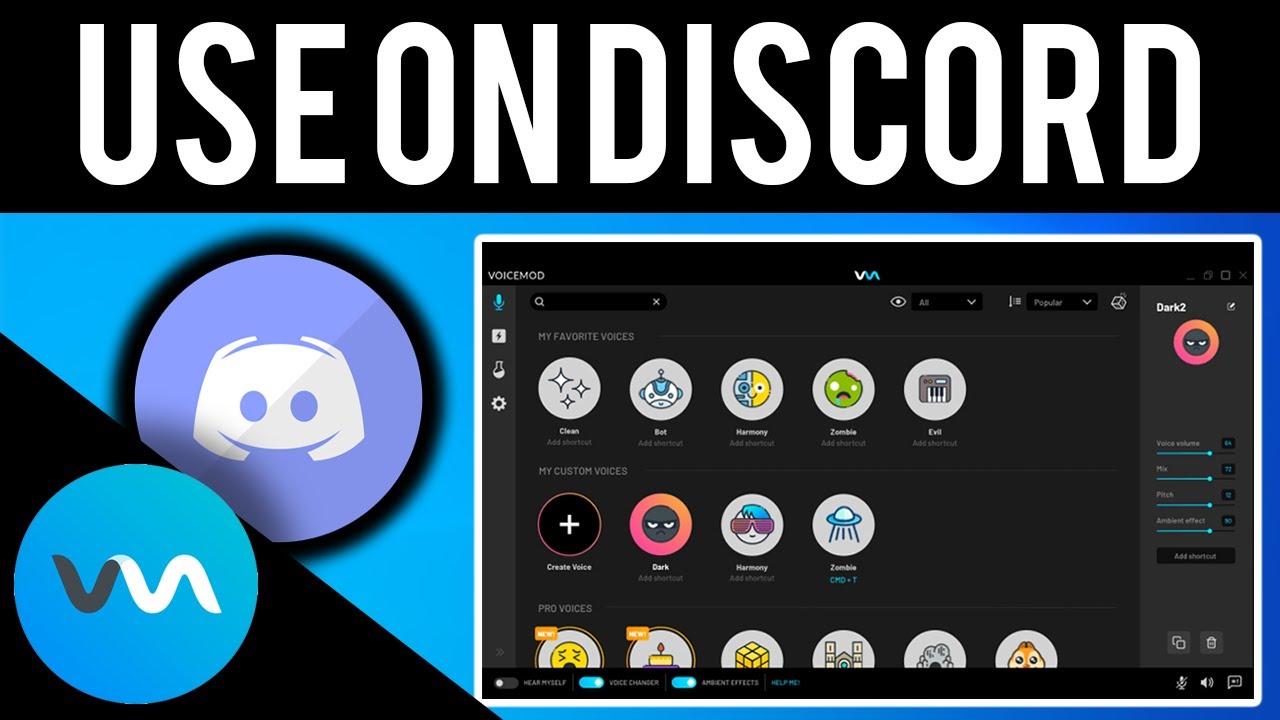
Это дополнительная программа, которая скачивается для работы в мессенджерах (Дискорд, Скайп, VRChat и других). Название с английского переводится как сочетание слов «голос» и «менять». Особенности:
- в Дискорде через Voicemod собственный голос можно изменить на мужской (или напротив – женский), на роботизированный и некоторые другие, что часто используется для розыгрышей и игр;
- совместим с дополнениями Stream Deck и OBS;
- позволяет создавать оригинальные голосовые скины;
- распространяется бесплатно.
Как использовать Voicemod в Discord [Mobile and PC]


Инструменты для изменения голоса широко используются геймерами и влиятельными лицами по всему миру. А Voicemod — это один из лучших инструментов в списке лучших решений для смены голоса.
Что такое войсмод?
В первую очередь это бесплатная программа, которая позволяет вам изменять свой голос во время разговора с другими людьми. Этот инструмент позволяет вносить изменения в режиме реального времени и применять различные эффекты. Он также работает как дека, с помощью которой вы можете играть с различными звуковыми эффектами и создавать готовые к использованию голосовые скины.
Что делает Voicemod?
Такие инструменты, как Voicemod, популярны среди геймеров, пользователей YouTube и создателей контента. Он позволяет вам интегрировать голосовые модификаторы в ваши звуки, такие как бурундук, робот, демон, мужчина, женщина или что-то еще. Voicemod может работать с различными потоковыми приложениями. Он также совместим с играми.
Итак, для вашего следующего потока вы можете быстро использовать живое устройство смены голоса и создавать свои голосовые аватары для мультивселенных и метавселенных платформ. Вы можете записывать с помощью Voicemod и редактировать записанное видео позже.
Как включить или выключить 2FA в Discord
Некоторые сотрудники колл-центра, которые хотят наложить маску на свой оригинальный голос, также используют Voicemod. Изменяя свой голос, они хотят казаться более слышимыми для своих клиентов.
Зачем вам нужен Voicemod в Discord?
Discord — это платформа для общения с помощью текста, голоса или видео, создающая огромное сообщество. И большинство людей здесь хотят остаться непризнанными. Для этой цели они используют инструменты смены голоса, такие как Voicemod. Некоторые могут захотеть скрыть свой настоящий пол и поэтому добавить эффекты к своему голосу.
Какова бы ни была причина, эти инструменты побудили людей придумывать творческие вещи.
Давайте теперь посмотрим, как использовать Voicemod в Discord на различных устройствах.
Windows ПК
Если вы думаете, что использование Voicemod с Discord довольно сложно, это изменит ваше мнение. И вам просто нужно скачать инструмент Voicemod и быть готовым его использовать. Давайте посмотрим пошаговое руководство по использованию Voicemod с Discord на вашем ПК с Windows.
№1. Скачать Voicemod: Посетите официальный сайт Голосмод. Вы увидите ссылку «Получить Voicemod бесплатно». Нажмите на ссылку, и вам будет предложено войти в систему через учетную запись Google, Twitch или Discord. После входа в систему установочные файлы для Voicemod будут загружены на ваш компьютер.
Уведомляет ли Discord другого человека, когда вы делаете снимок экрана?
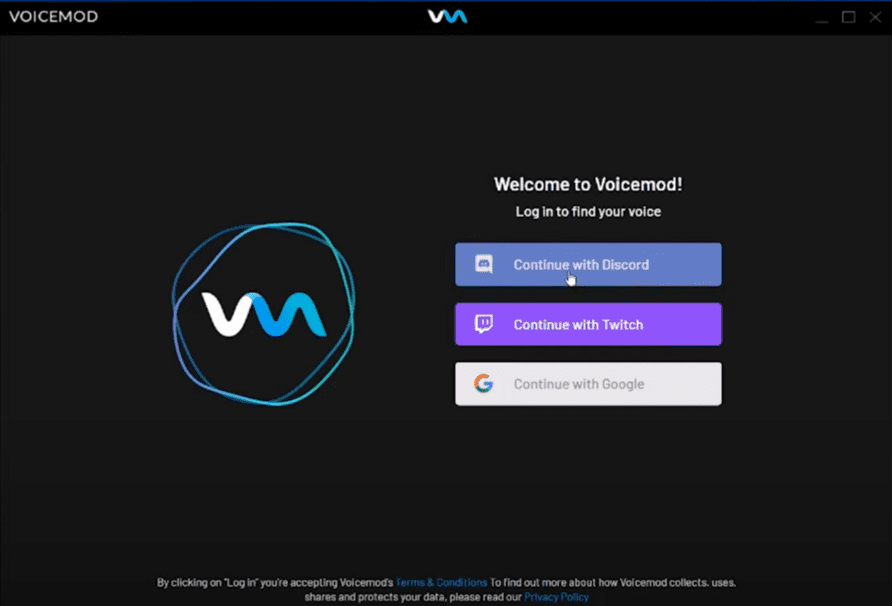
№ 2. Установите микрофон: выберите микрофон, который вы будете использовать для ввода голоса.
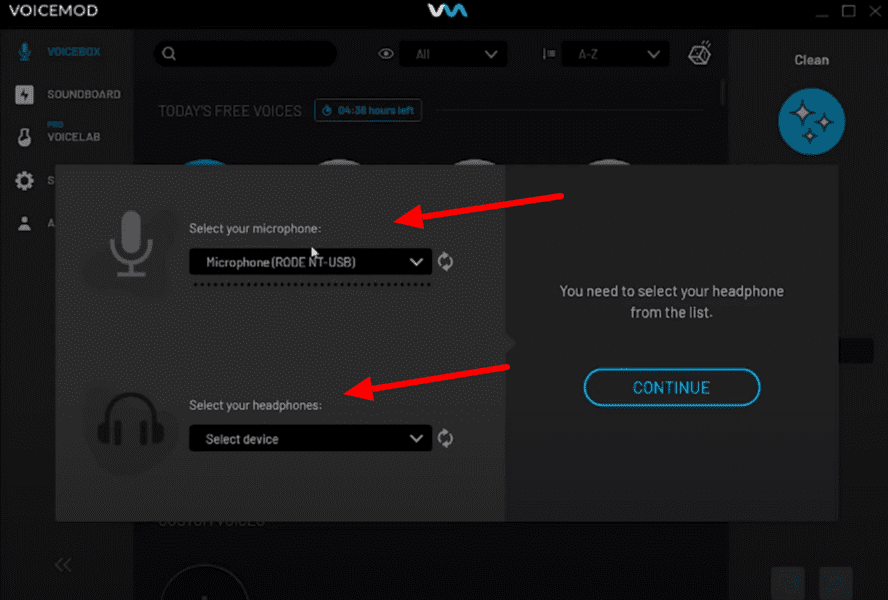
№3. Выберите голосовые фильтры: после того, как вы выбрали вход-выход, пришло время заранее проверить несколько фильтров для вашего голоса. Вы увидите, что к нему ежедневно добавляются новые фильтры. Существует ограничение на фильтры, доступные для бесплатного члена. Чтобы пользоваться всеми фильтрами, вы можете перейти на премиум-версию.
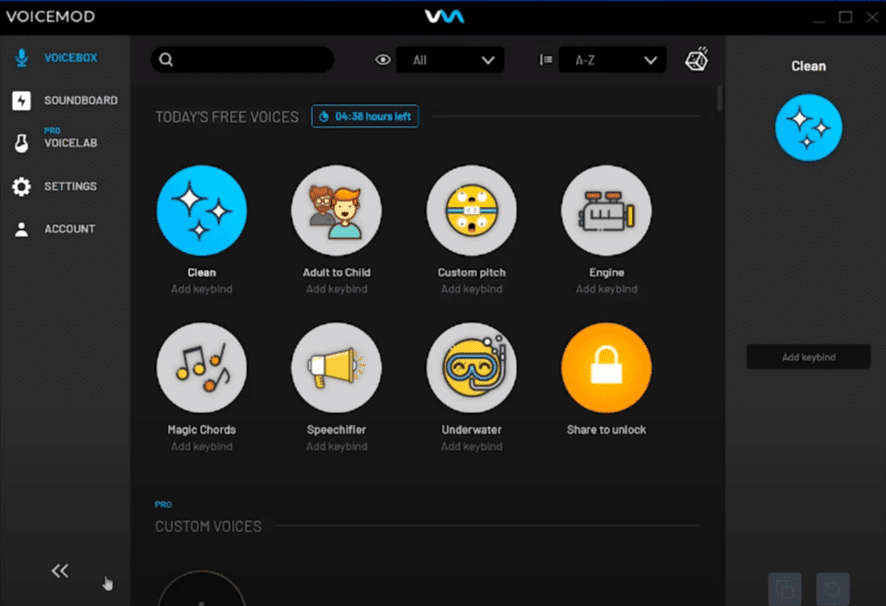
№ 4. Настройки для голоса: вы можете подключить Voicemod к Discord, открыв свою учетную запись Discord. После открытия перейдите в настройки. В настройках приложения выберите «Голос и видео». Измените устройство ввода на «Виртуальное аудиоустройство Voicemod» с «По умолчанию».
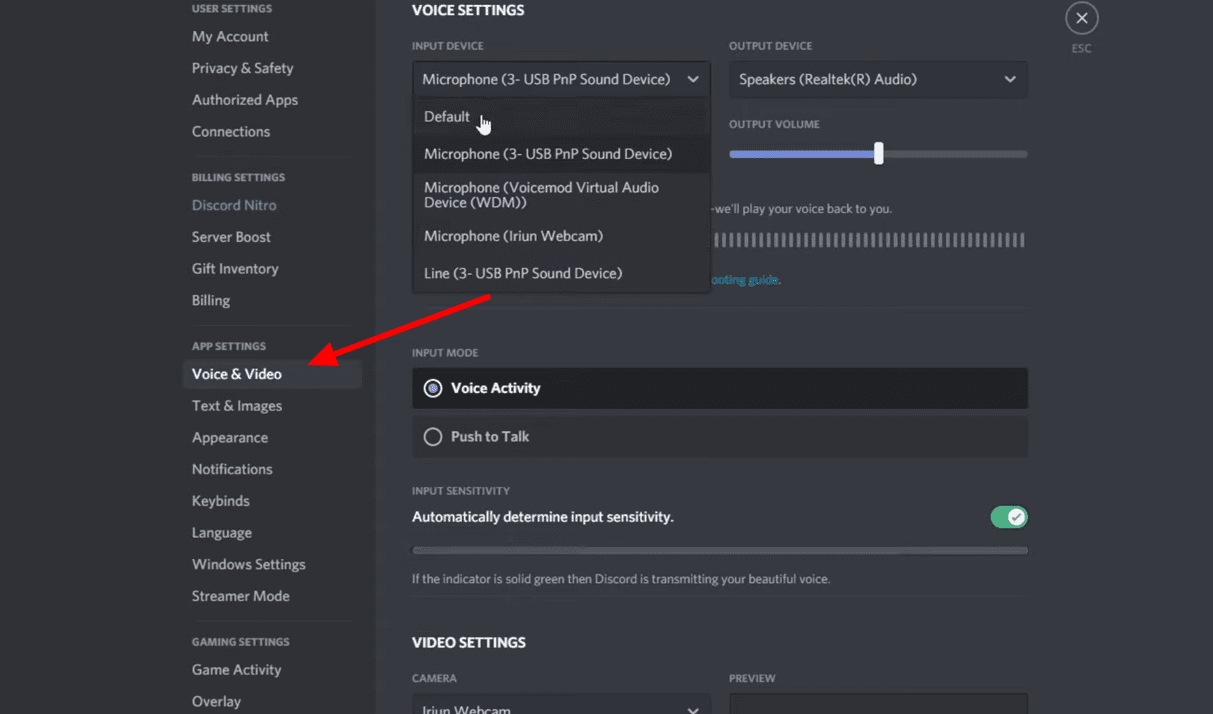
Мобильные устройства Android
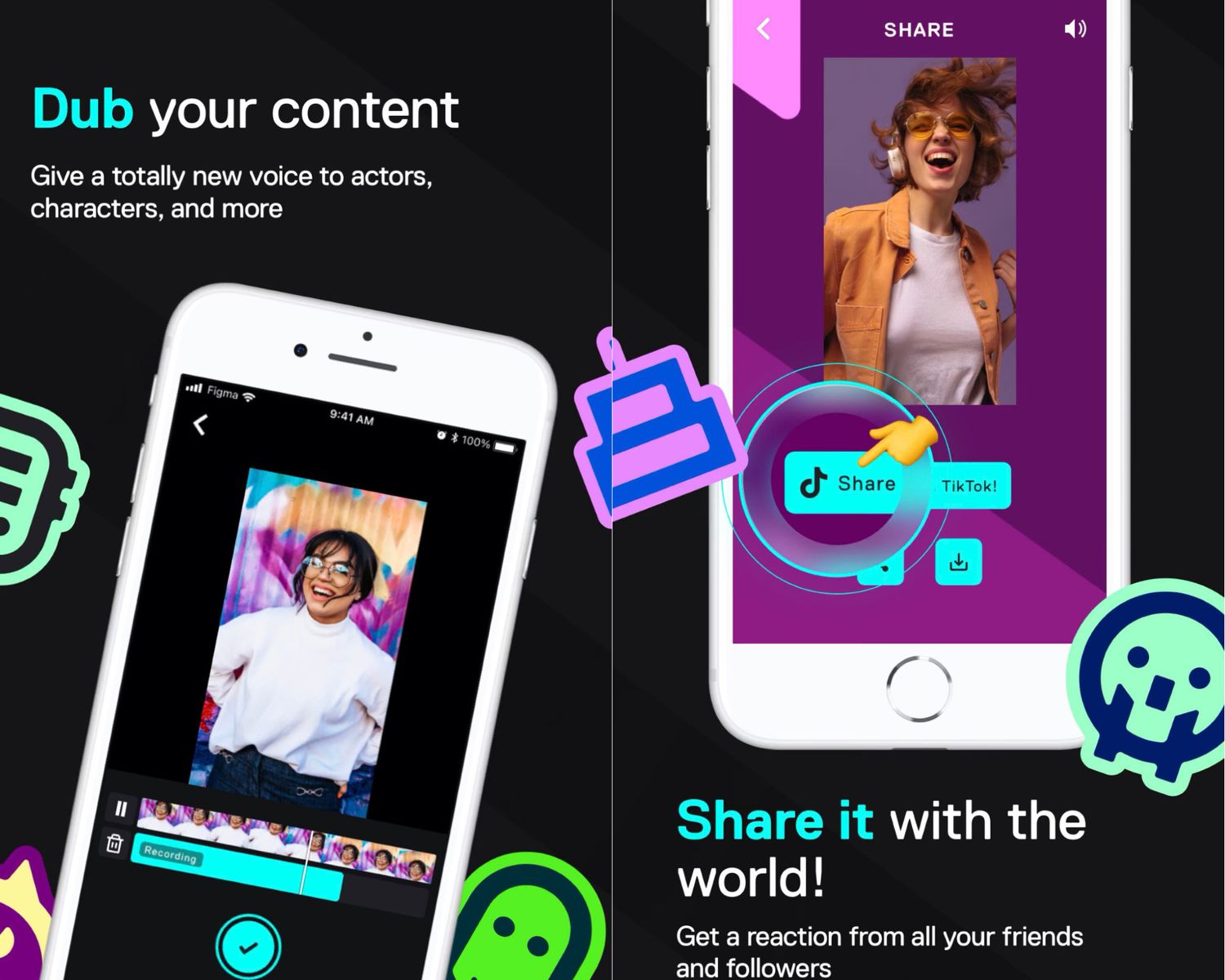
Voicemod также можно использовать на вашем Мобильный Android устройства. Его можно найти под названием «Клипы Voicemod». Voicemod предлагает набор фильтров, прикрепленных к вашей камере, и голосовых фильтров для мобильных устройств. Если вы создатель контента, эта функция может помочь вам создавать привлекательный контент.
Давайте посмотрим, как начать использовать его на вашем Android-смартфоне.
№1. Откройте «Google Play Store» на своем телефоне Android. Найдите «Клипы Voicemod» в поле поиска и загрузите последнюю версию.
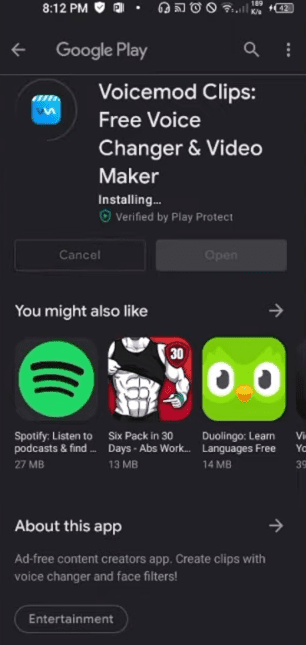
№ 2. После загрузки приложения откройте его, чтобы завершить настройку профиля. Вы можете увидеть полный список голосовых и видео фильтров. Используя Voicemod для своего телефона, вы можете создавать видео для Instagram, Snapchat и т. д.
Как исправить преобразование текста в речь в Discord
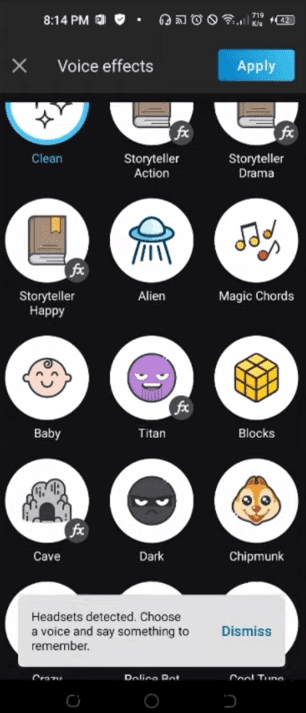
№3. Теперь откройте приложение Discord на своем смартфоне. Зайдите в настройки.
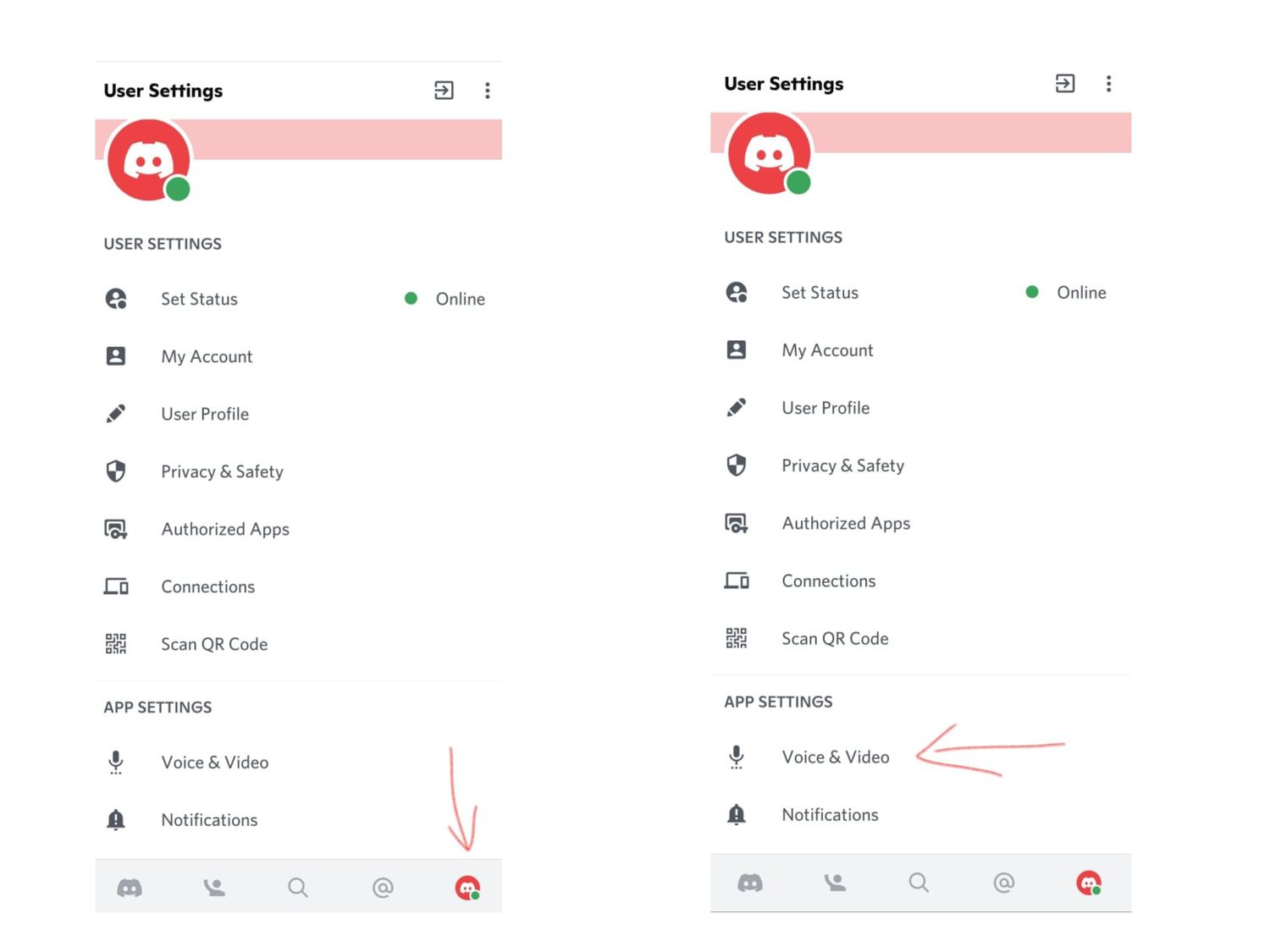
Выберите опцию «Голос и видео». Выберите «Voicemod» в разделе «Устройство ввода». Теперь в параметрах устройства вывода выберите «гарнитура».
Теперь вы можете применить фильтр к своему голосу через Voicemod.
Мобильные устройства iOS
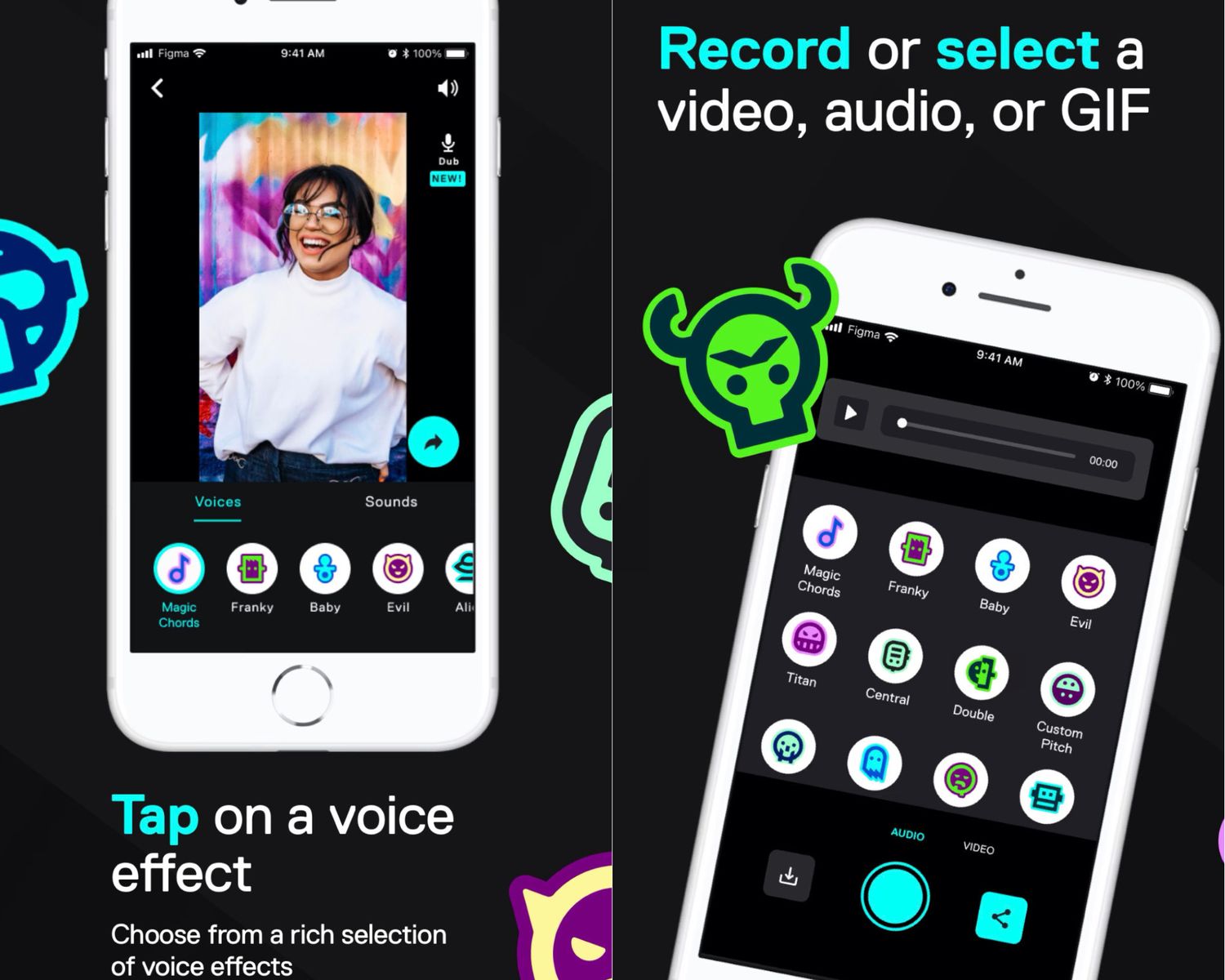
Voicemod доступен для iOS также. Чтобы использовать его на своем iPhone, выполните следующие действия:
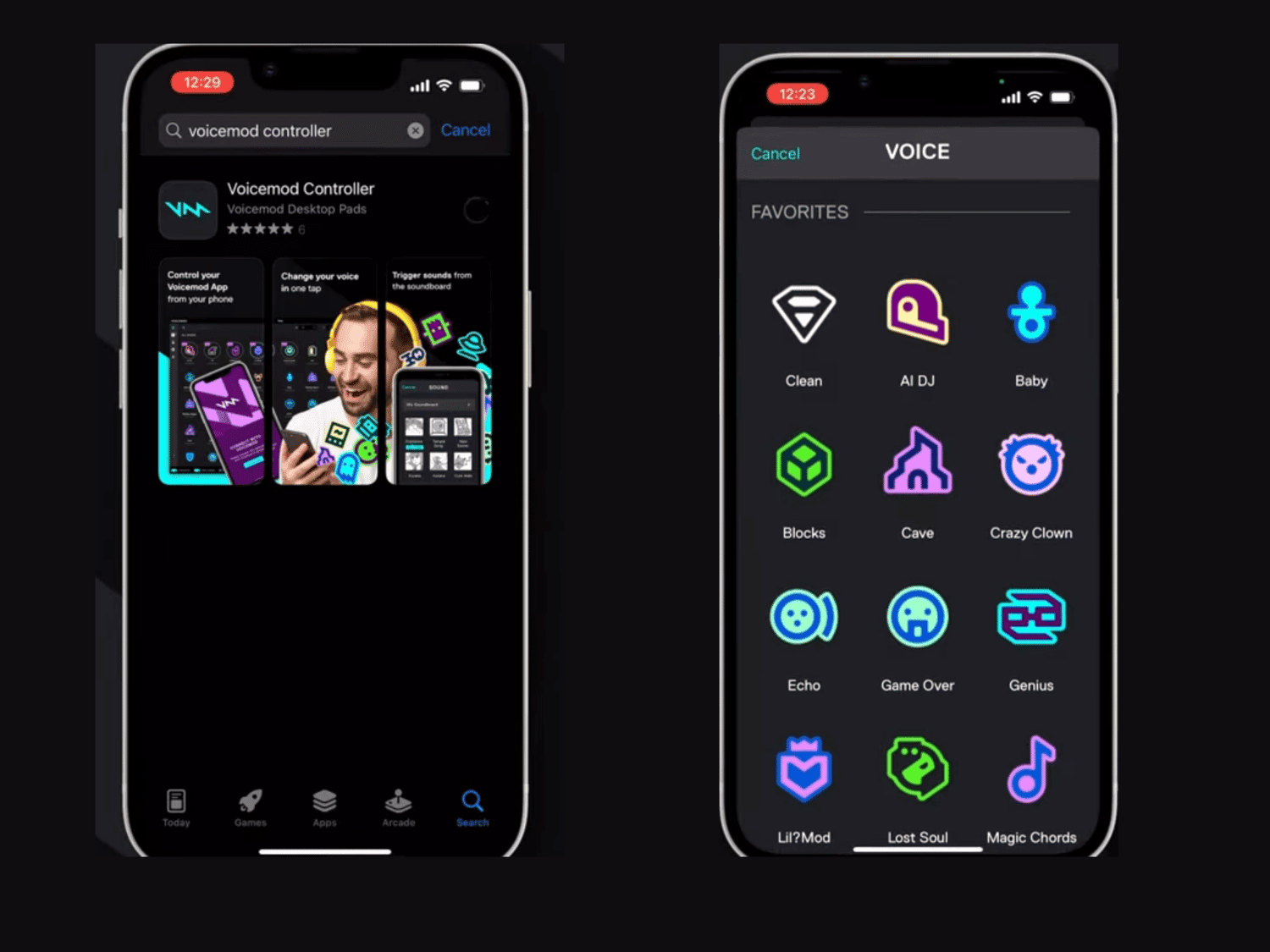
№1. Откройте «App Store» Apple и найдите Voicemod Clips в поле поиска. Загрузите и установите последнюю версию.
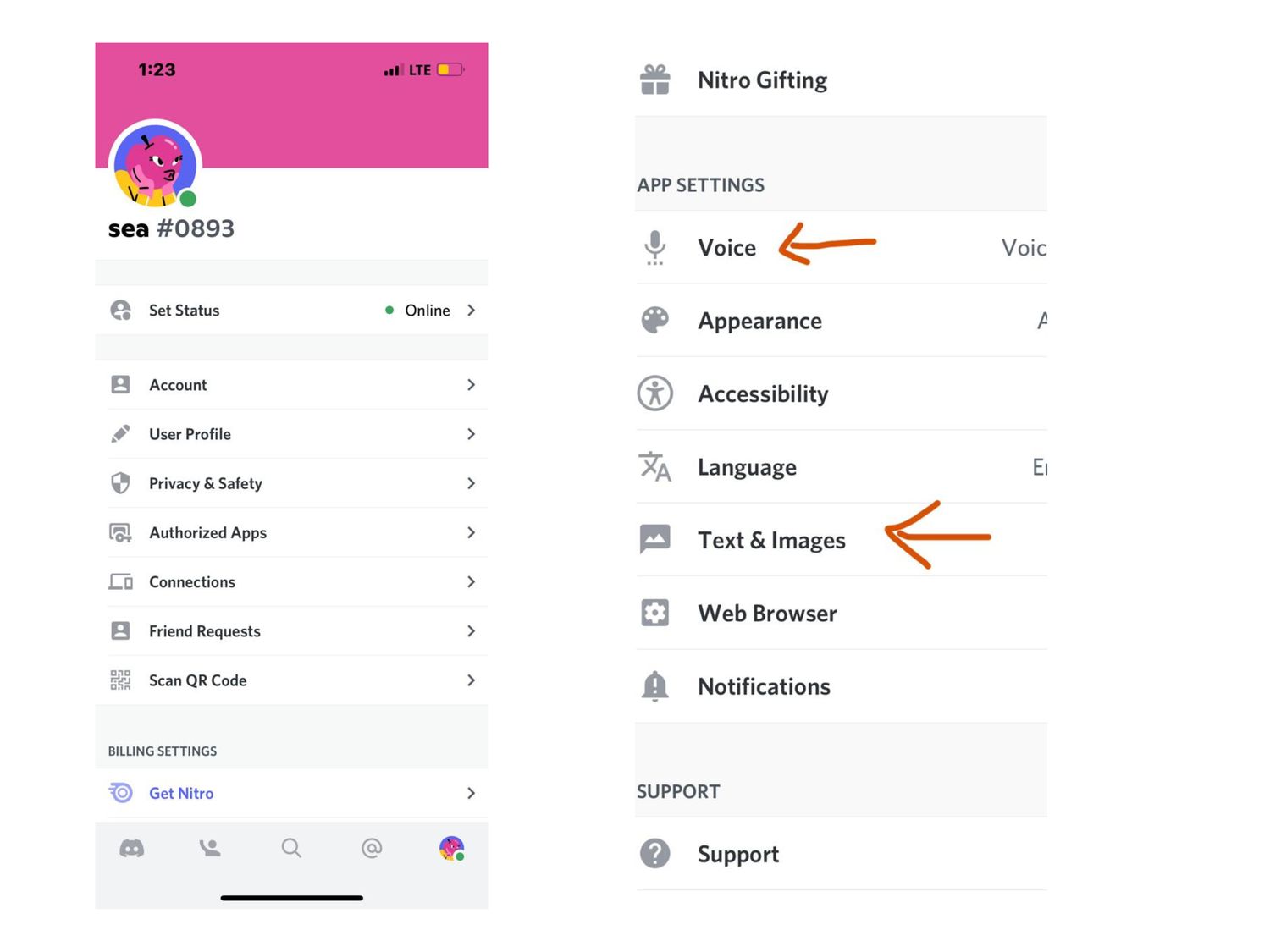
№ 2. Откройте приложение Discord на своем iPhone, и вы увидите значок шестеренки. Нажмите на него. Откройте настройки. Нажмите на опцию «Голос и видео». Выберите Voicemod в качестве параметра устройства ввода.
В разделе «Устройство вывода» выберите «Гарнитура».
Теперь вы можете начать.
Вывод
Voicemod — отличная программа как для настольных компьютеров, так и для мобильных пользователей. Итак, являетесь ли вы игроком в Discord или создателем контента, он может значительно помочь вам во всех случаях. Вы можете быстро преобразовать свой голос в подходящий и создать привлекательный контент.
Источник: toadmin.ru